Page 1

Versjon 1.0
November 2020
702P08367
Xerox
®
Versant
®
Hurtigstartguide
280-trykkpresse
Page 2

© 2020 Xerox Corporation. Med enerett. Xerox®, Xerox and Design®og Versant®er varemerker for Xerox Corporation i USA og/eller andre land.
®
Adobe
og Adobe-logoen, InDesign®, Illustrator®, PageMaker®, Photoshop®, Acrobat®Distiller®, PostScript og
Acrobat-logoen er enten registrerte varemerker eller varemerker for Adobe Systems Incorporated i USA og/eller
andre land.
Macintosh, Mac OS, Power Macintosh, TrueType og Mac er registrerte varemerker for Apple Computer, Inc. i USA
og/eller andre land.
Microsoft
®
Windows 2000®, Windows XP, Windows 7, Windows 10 og Microsoft®Windows er varemerker for Mi-
crosoft Corporation i USA og/eller andre land.
Mozilla og Firefox er varemerker for The Mozilla Foundation
PANTONE
®
, PANTONE Goe™, PANTONE MATCHING SYSTEM®, PMS®og X-Rite PANTONE®er enten registrer-
te varemerker eller varemerker for Danaher Corporation.
CentOS Marks er varemerker for Red Hat, Inc.
Det gjøres jevnlig endringer i dette dokumentet. Endringer, tekniske unøyaktigheter og typografiske feil vil bli rettet
i etterfølgende utgaver.
Page 3
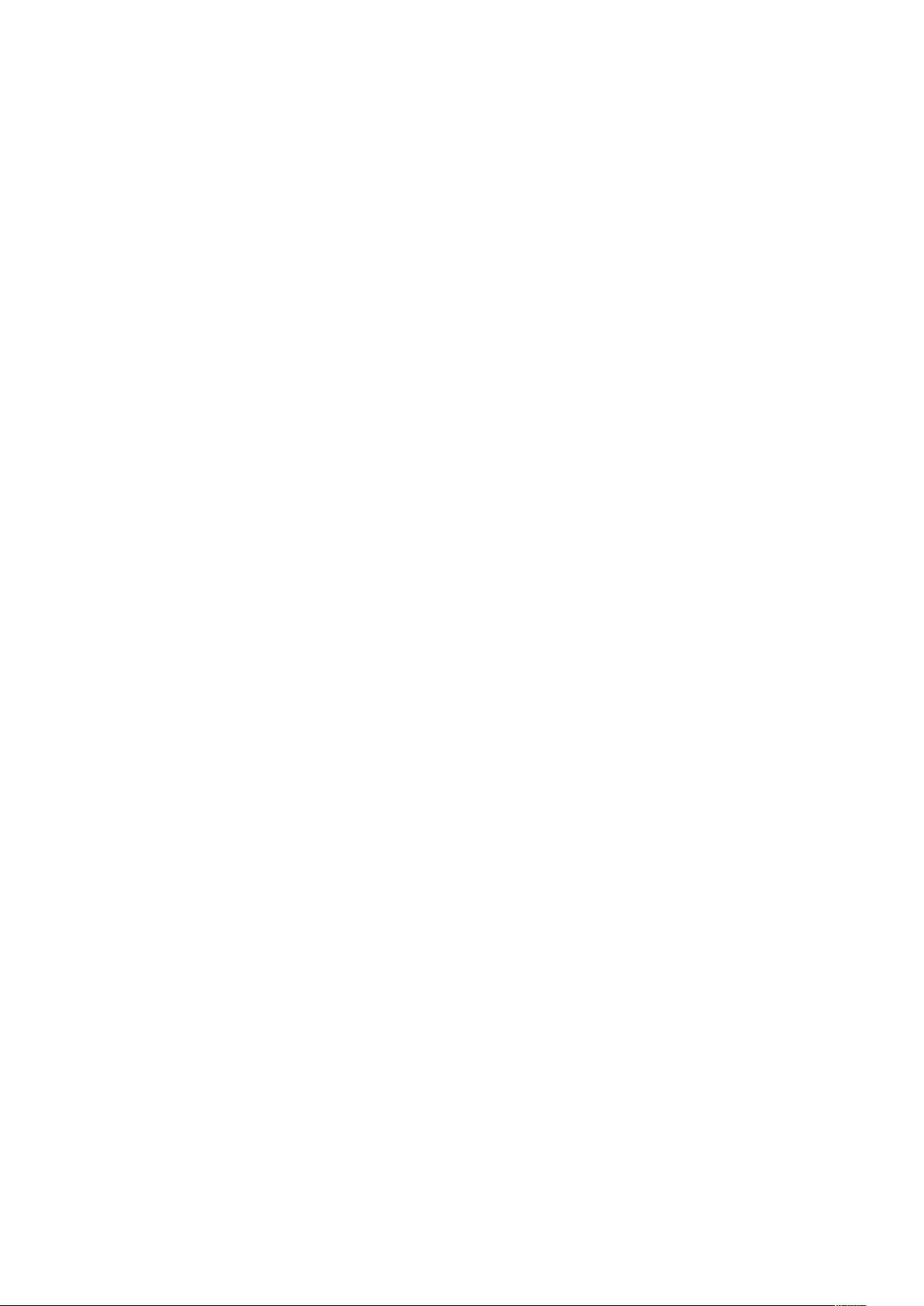
Innholdsfortegnelse
1 Komme i gang ..................................................................................................................... 5
Komponenter i trykkpressen ............................................................................................... 6
Finne trykkpressens serienummer ................................................................................. 7
Slå trykkpressen på eller av................................................................................................. 8
Slå trykkpressen på....................................................................................................... 8
Slå trykkpressen av ....................................................................................................... 8
Strømsparing ..................................................................................................................... 9
Lavstrømsmodus .......................................................................................................... 9
Dvalemodus................................................................................................................. 9
Avslutte strømsparing................................................................................................... 9
2 Kopiere ................................................................................................................................11
Vanlig kopiering med originalmateren .............................................................................. 12
Vanlig kopiering med glassplaten ..................................................................................... 13
3 Papir og materiale.............................................................................................................15
Legge papir i magasin 1, 2 og 3........................................................................................ 16
Legge papir i spesialmagasinet (magasin 5) ..................................................................... 17
Legge konvolutter i magasin 5 (spesialmagasinet)............................................................ 18
4 Vedlikehold .........................................................................................................................19
Oversikt over renjøring av trykkpressen ............................................................................. 20
Rengjøring av skriverens utside................................................................................... 20
Rengjøring av glassplate og glass ............................................................................... 20
Bytte forbruksartikler........................................................................................................ 23
Bestilling av forbruksartikler........................................................................................ 23
Kontrollere status for forbruksartikler.......................................................................... 24
Bytte fargepulverkassett............................................................................................. 24
Bytte spillbeholder for fargepulver .............................................................................. 25
Bytte trommelkassett ................................................................................................. 27
5 Feilsøking ............................................................................................................................31
Papirstopp........................................................................................................................ 32
Papirstopp i automatisk originalmater ........................................................................ 32
Papirstopp i trykkpresse.............................................................................................. 35
Papirstopp i spesialmagasinet (magasin 5)................................................................. 38
Bestille service.................................................................................................................. 39
Xerox®Versant®280-trykkpresse
Hurtigstartguide
3
Page 4
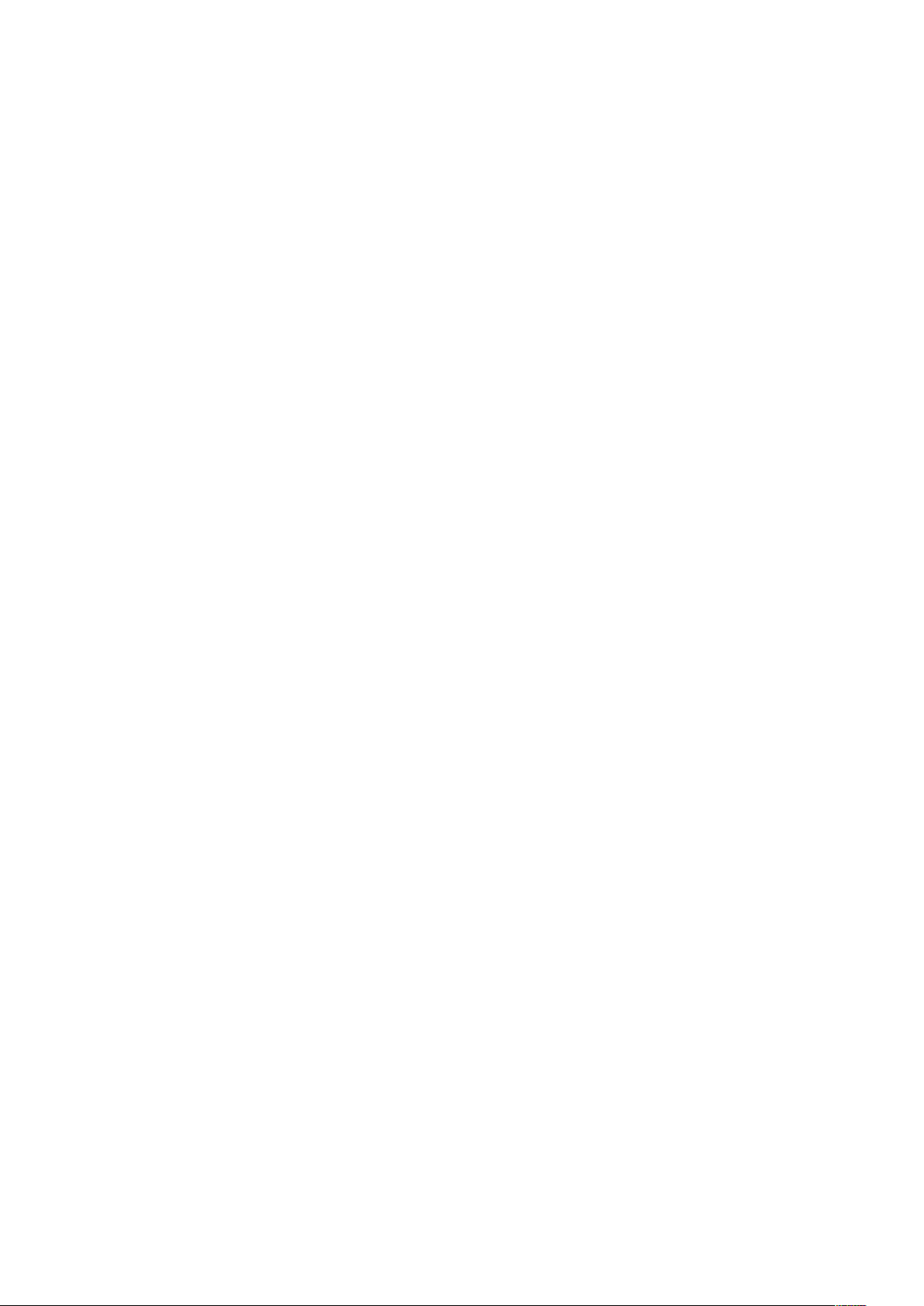
Innholdsfortegnelse
4
Xerox®Versant®280-trykkpresse
Hurtigstartguide
Page 5
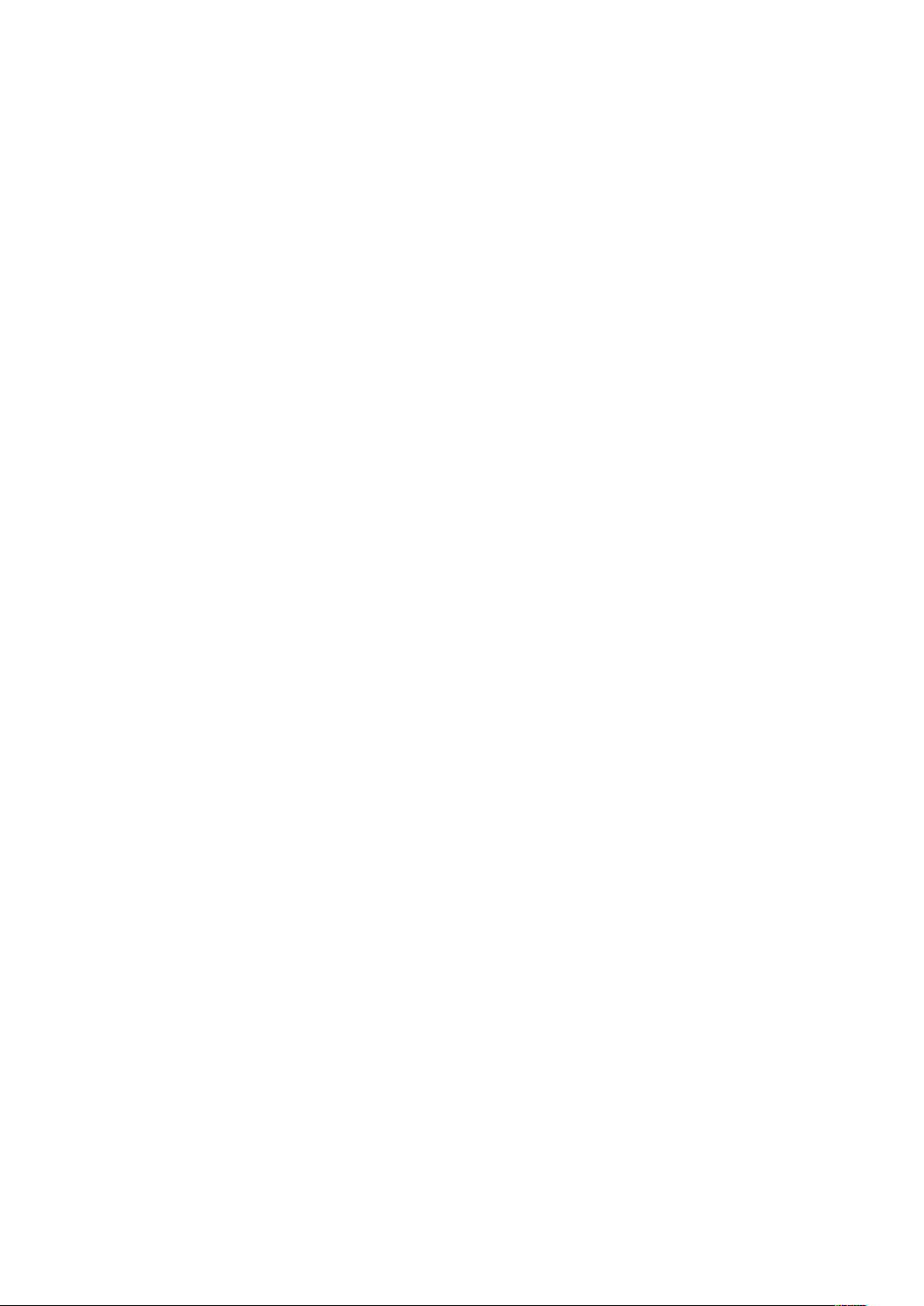
1
Komme i gang
Dette kapitlet inneholder:
• Komponenter i trykkpressen ................................................................................................... 6
• Slå trykkpressen på eller av ..................................................................................................... 8
• Strømsparing.......................................................................................................................... 9
Xerox®Versant®280-trykkpresse
Hurtigstartguide
5
Page 6

Komme i gang
Komponenter i trykkpressen
1. Brukergrensesnitt
2. Originalmater
3. Glassplate
4. Hovedstrømbryter for trykkpresse
5. Frontdør for fargepulver
6. Frontdør for trykkpresse
7. Magasin 1-3
8. Nedre venstre dør
9. Hjul
10. Magasin 5 (spesialmagasinet)
11. Toppdeksel magasin 5 (spesialmagasin)
12. USB-minneport
13. Mottaker med sideforskyvning
6
Xerox®Versant®280-trykkpresse
Hurtigstartguide
Page 7
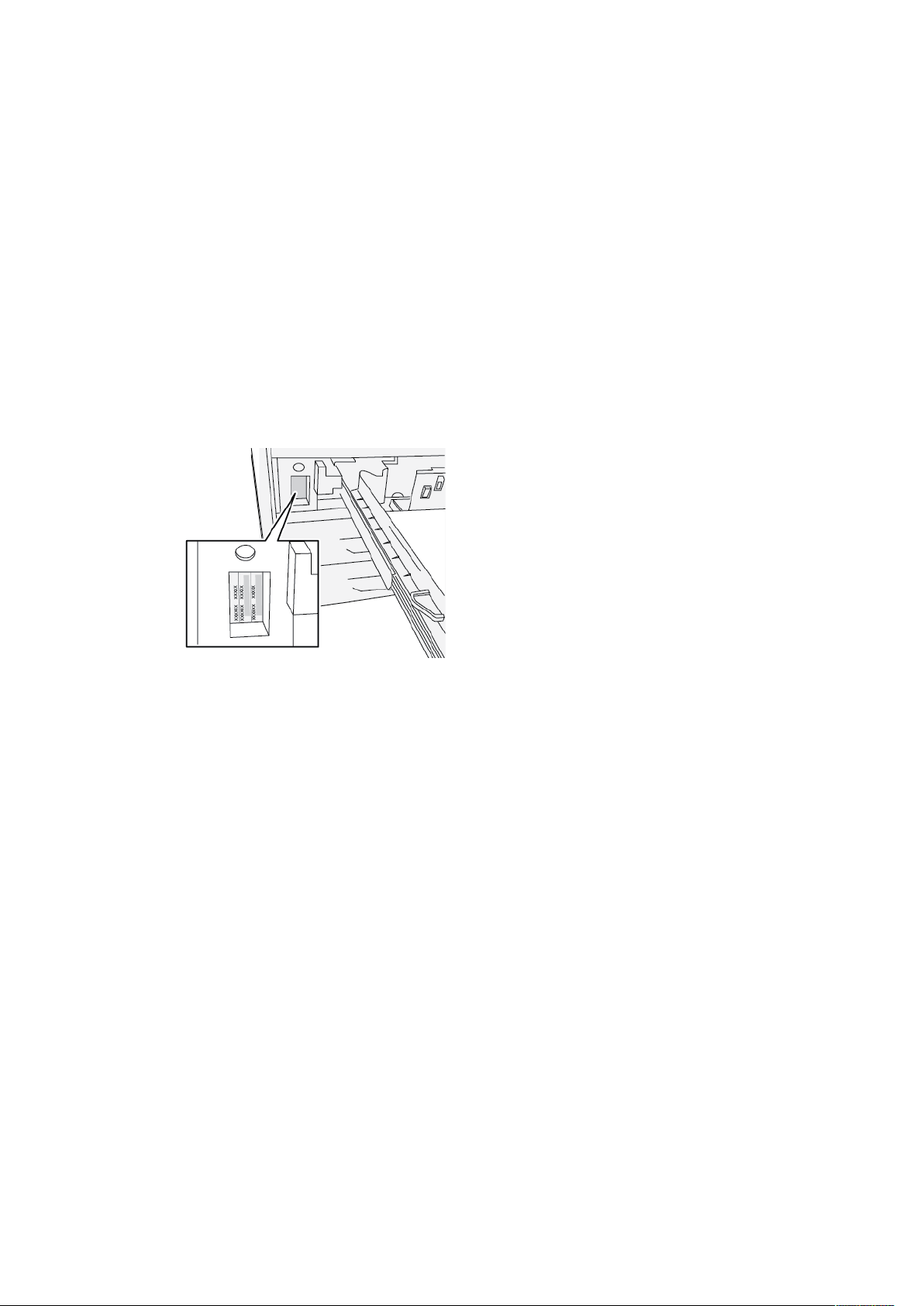
Komme i gang
FFiinnnnee ttrryykkkkpprreesssseennss sseerriieennuummmmeerr
Trykkpressens serienummer finner du på brukergrensesnittet eller på serienummerplaten på
innsiden av rammen på magasin 1.
1. Trykk på knappen Maskinstatus på brukergrensesnittet.
2. I Maskinstatus-vinduet kontrollerer du at fanen Maskininformasjon vises.
Trykkpressens serienummer vises under Device Serial Information (Serieinformasjon for
maskinen) nær bunnen av skjermen.
3. Hvis strømmen går og du ikke har tilgang til vinduet Maskinstatus, kan du også finne
trykkpressens serienummer på innsiden av rammen for trykkpressen ved siden av skuffen i
papirmagasin 1:
a. Åpne magasin 1 på trykkpressen.
b. Til venstre for magasinet ser du platen med serienummeret (SER#) på rammen av
trykkpressen.
Xerox®Versant®280-trykkpresse
Hurtigstartguide
7
Page 8
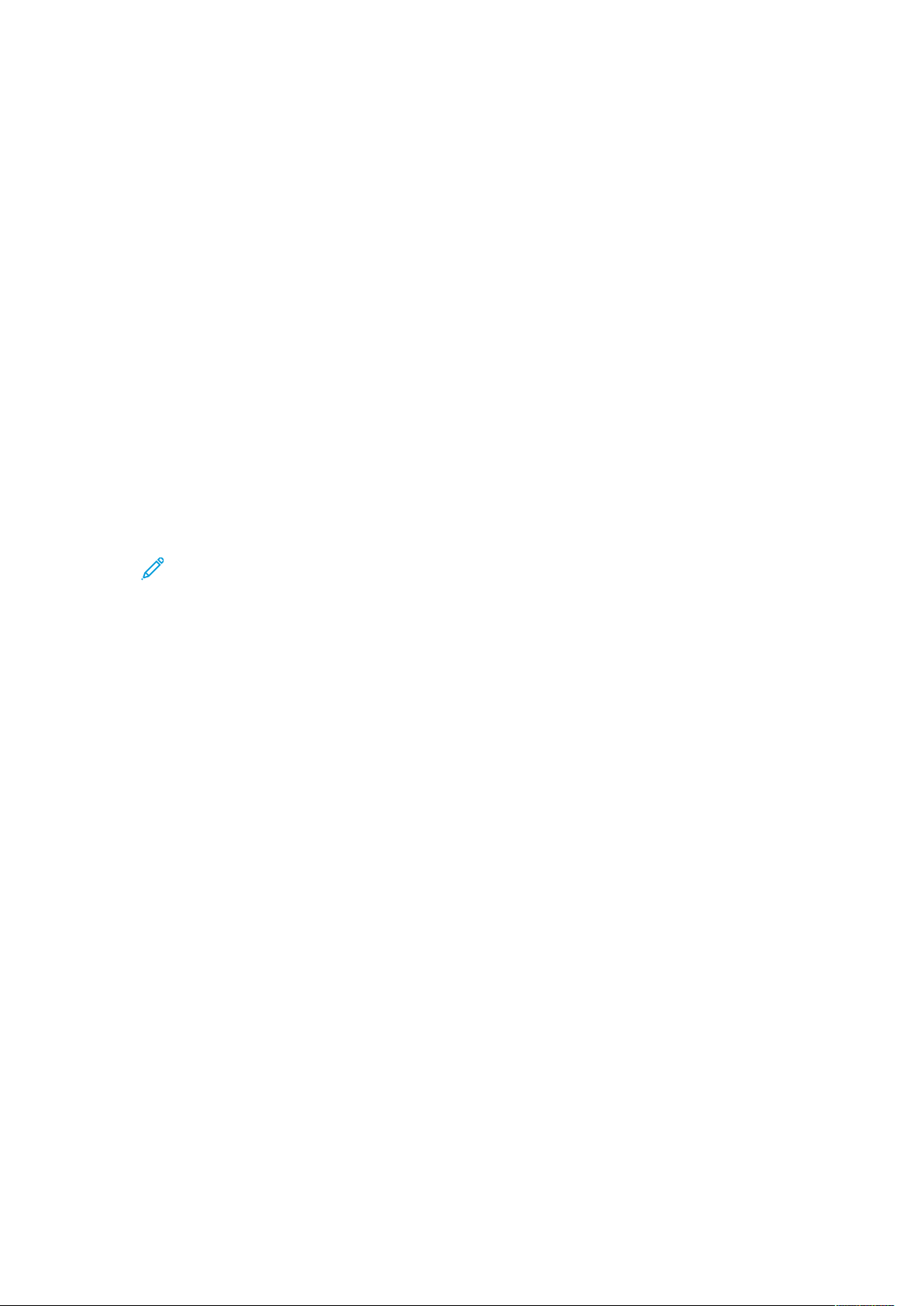
Komme i gang
Slå trykkpressen på eller av
SSllåå ttrryykkkkpprreesssseenn ppåå
1. Kontroller at hovedstrømbryteren bak frontdøren er På.
2. Trykk på av/på-knappen på toppen av trykkpressen til den er PÅ.
Tjenesterkanppen lyser blått.
Det vises en melding på skjermen om at du må vente litt mens fikseringsmodulen varmes opp
og en systemsjekk utføres. Du kan angi funksjoner for en jobb i mellomtiden, og utskrift
starter automatisk når trykkpressen er klar.
SSllåå ttrryykkkkpprreesssseenn aavv
Viktig: Bruk alltid av/på-knappen først, og slå deretter av hovedstrømbryteren.
1. Trykk på av/på-knappen på toppen av trykkpressen til den er Av.
Vent til lysene på brukergrensesnittet slutter å blinke. Dette gjør at fikseringsenheten kan
begynne å kjøle seg ned.
2. Slå Av hovedstrømbryteren bak frontdøren.
Merk: Trykkpressen må være avslått i minst ti sekunder før den slås på igjen.
8
Xerox®Versant®280-trykkpresse
Hurtigstartguide
Page 9
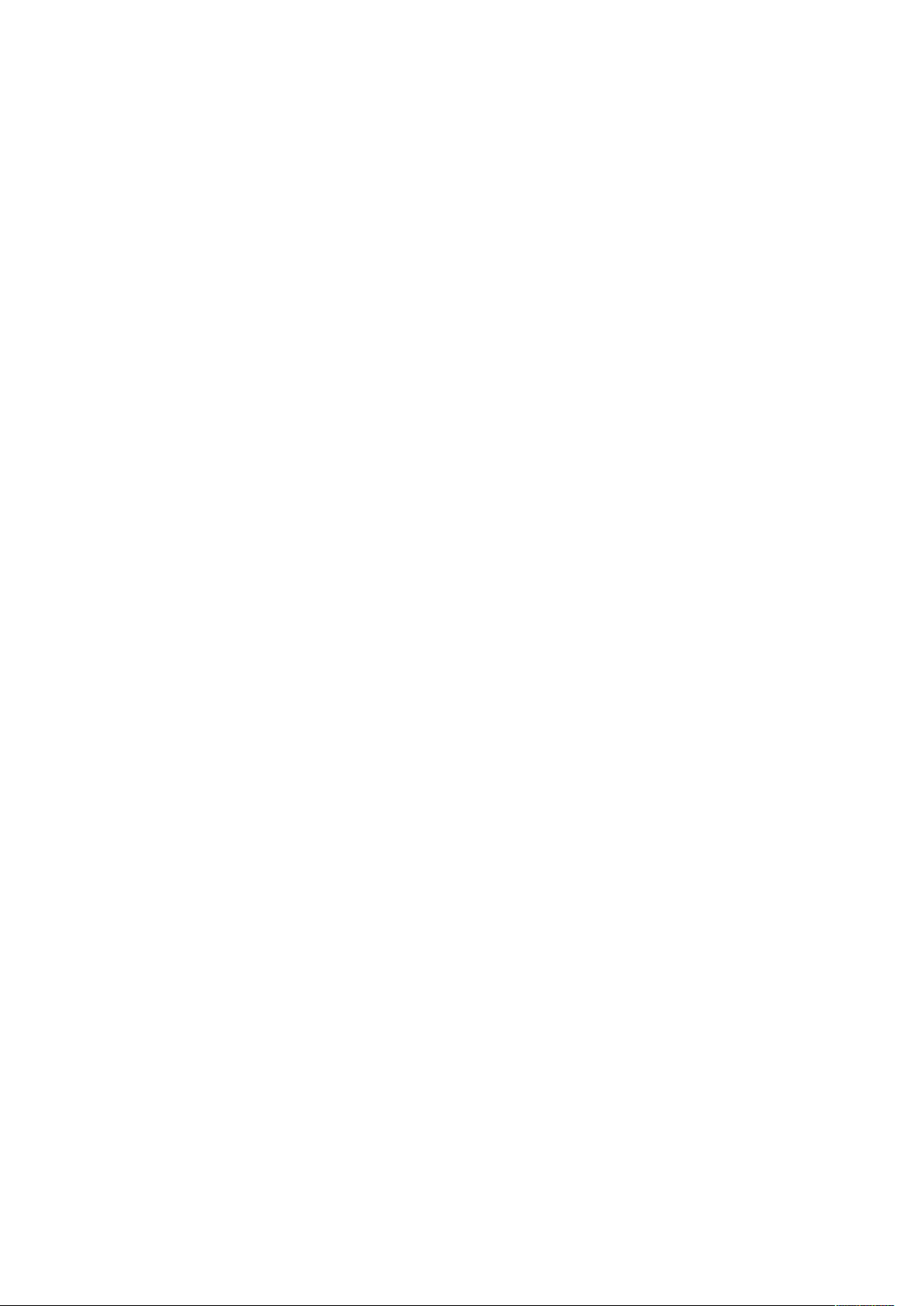
Komme i gang
Strømsparing
Ved hjelp av strømsparingsfunksjonen kan trykkpressen aktivere strømsparingsmodus når alle utskriftsjobber er utført og ingen jobber er under behandling. Dette er de to modiene for strømsparing: Lavstrømsmodus og Dvalemodus.
Lavstrømsmodus aktiveres automatisk på maskinen etter 1 minutt uten aktivitet. Etter 1 minutt
uten aktivitet, aktiveres deretter dvalemodus. Disse tidsintervallene for begge modi kan endres av
systemadministratoren.
Se følgende eksempel:
• Lavstrømsmodus er angitt til 1 minutt.
• Dvalemodus er angitt til 10 minutt.
• Dvalemodus aktiveres etter 10 minutter uten aktivitet, og ikke 10 minutter etter av lavstrøms-
modus begynner.
LLaavvssttrrøømmssmmoodduuss
I denne modusen reduseres strømforbruket til brukergrensesnittet og fikseringsmodulen for å
spare strøm. Skjermen slås av, og Strømsparing-tasten i brukergrensesnittet lyser. Du kan bruke
trykkpressen ved å trykke på Strømsparing-tasten. Strømsparing-tasten lyser ikke lenger, noe
som angir at strømsparingsfunksjonen er deaktivert.
DDvvaalleemmoodduuss
I denne modusen reduseres strømmen mer enn i lavstrømsmodus. Skjermen slås av, og
Strømsparing-tasten i brukergrensesnittet lyser. Du kan bruke trykkpressen ved å trykke på
Strømsparing-tasten. Strømsparing-tasten lyser ikke lenger, noe som angir at
strømsparingsfunksjonen er deaktivert.
AAvvsslluuttttee ssttrrøømmssppaarriinngg
Trykkpressen avslutter strømsparingsmodus hvis ett av følgende skjer:
• Du trykker på Strømsparing på brukergrensesnittet på trykkpressen
• Trykkpressen mottar utskriftsdata for en jobb som skal skrives ut
• Du programmerer og utfører en kopierings- eller skannejobb
Xerox
®
Versant®280-trykkpresse
Hurtigstartguide
9
Page 10
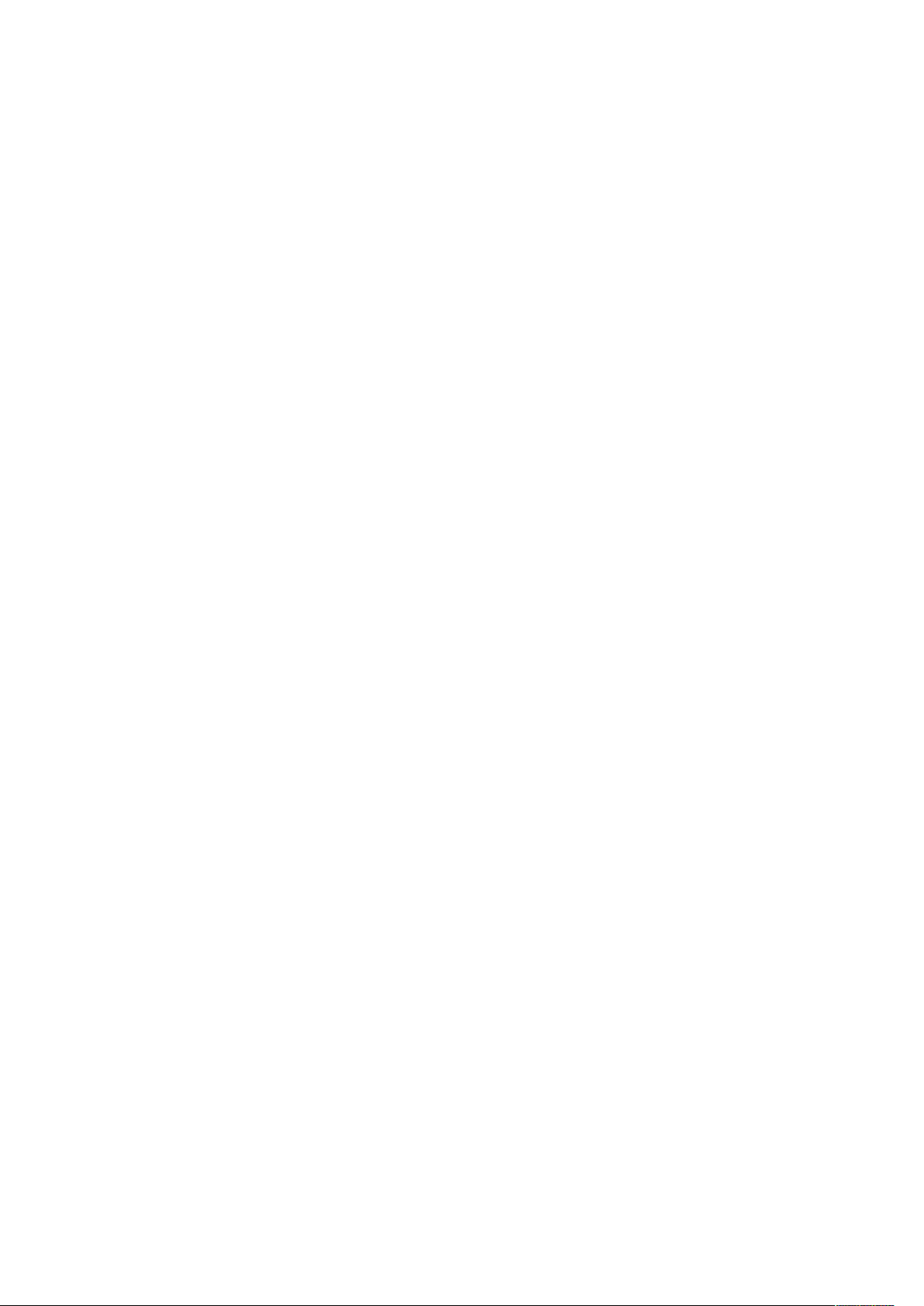
Komme i gang
10
Xerox®Versant®280-trykkpresse
Hurtigstartguide
Page 11
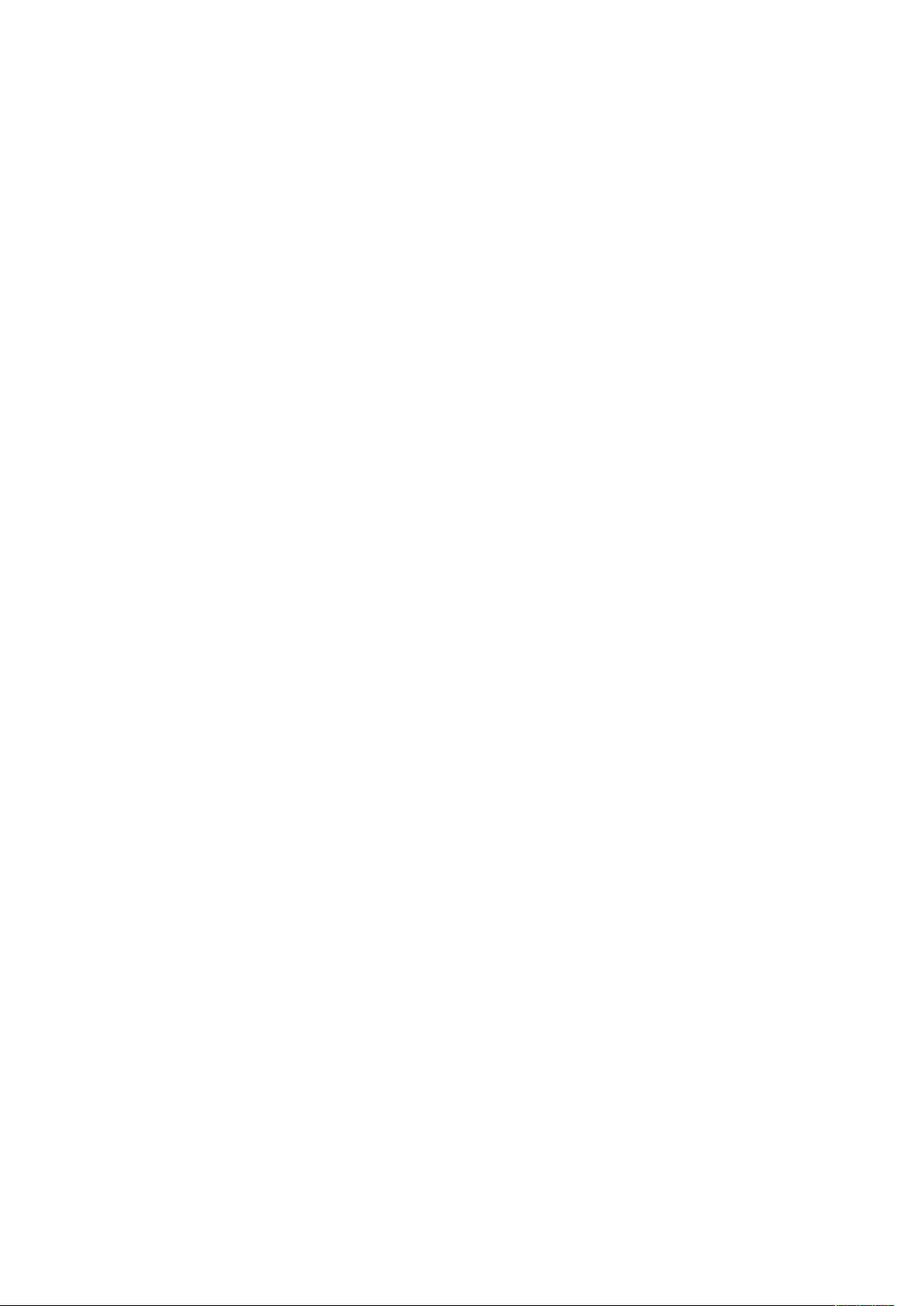
2
Kopiere
Dette kapitlet inneholder:
• Vanlig kopiering med originalmateren .................................................................................. 12
• Vanlig kopiering med glassplaten ......................................................................................... 13
Xerox®Versant®280-trykkpresse
Hurtigstartguide
11
Page 12
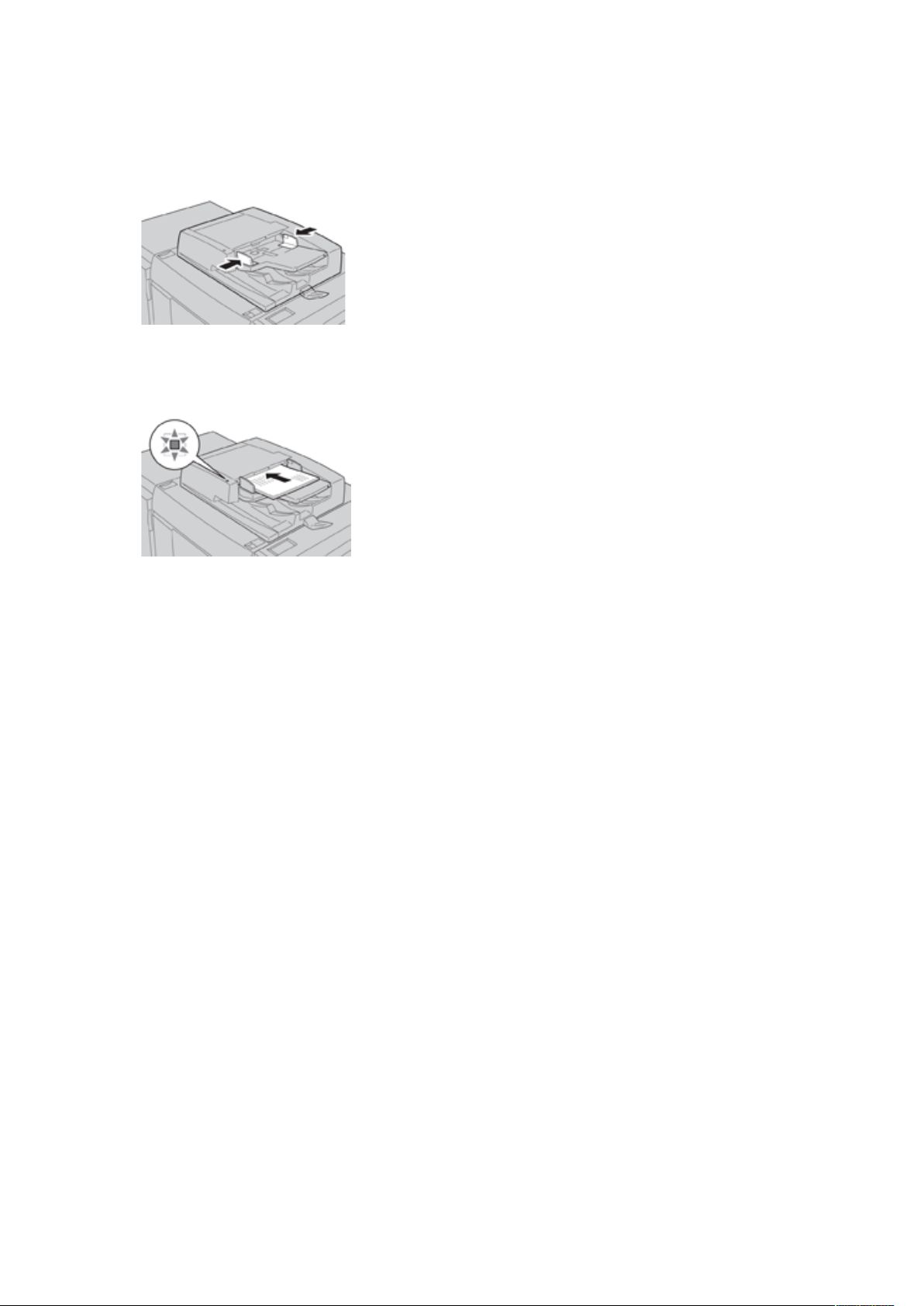
Kopiere
Vanlig kopiering med originalmateren
1. Juster papirstøttene til den videste plasseringen.
2. Legg originalene med forsiden opp, med første side på toppen og overskriftene mot baksiden
eller venstre side av skriveren.
Bekreftelsesindikatoren lyser for å vise at originalene er lagt riktig i.
3. Trykk på Hjem på brukergrensesnittet.
4. Velg Kopiere i Hjem-vinduet.
5. Velg ønskede alternativer for kopiering:
• Papirmagasiner
• Forminsk/forstørr
• Leveringsfarge
• 1- el. 2-sidig kopiering
• Originaltype
• Lysere/mørkere
Hvilke funksjoner som vises i hovedvinduet for kopiering, avhenger av hvordan
administratoren har konfigurert tjenesten.
6. Angi kopiantall.
7. Velg Start.
12
Xerox®Versant®280-trykkpresse
Hurtigstartguide
Page 13
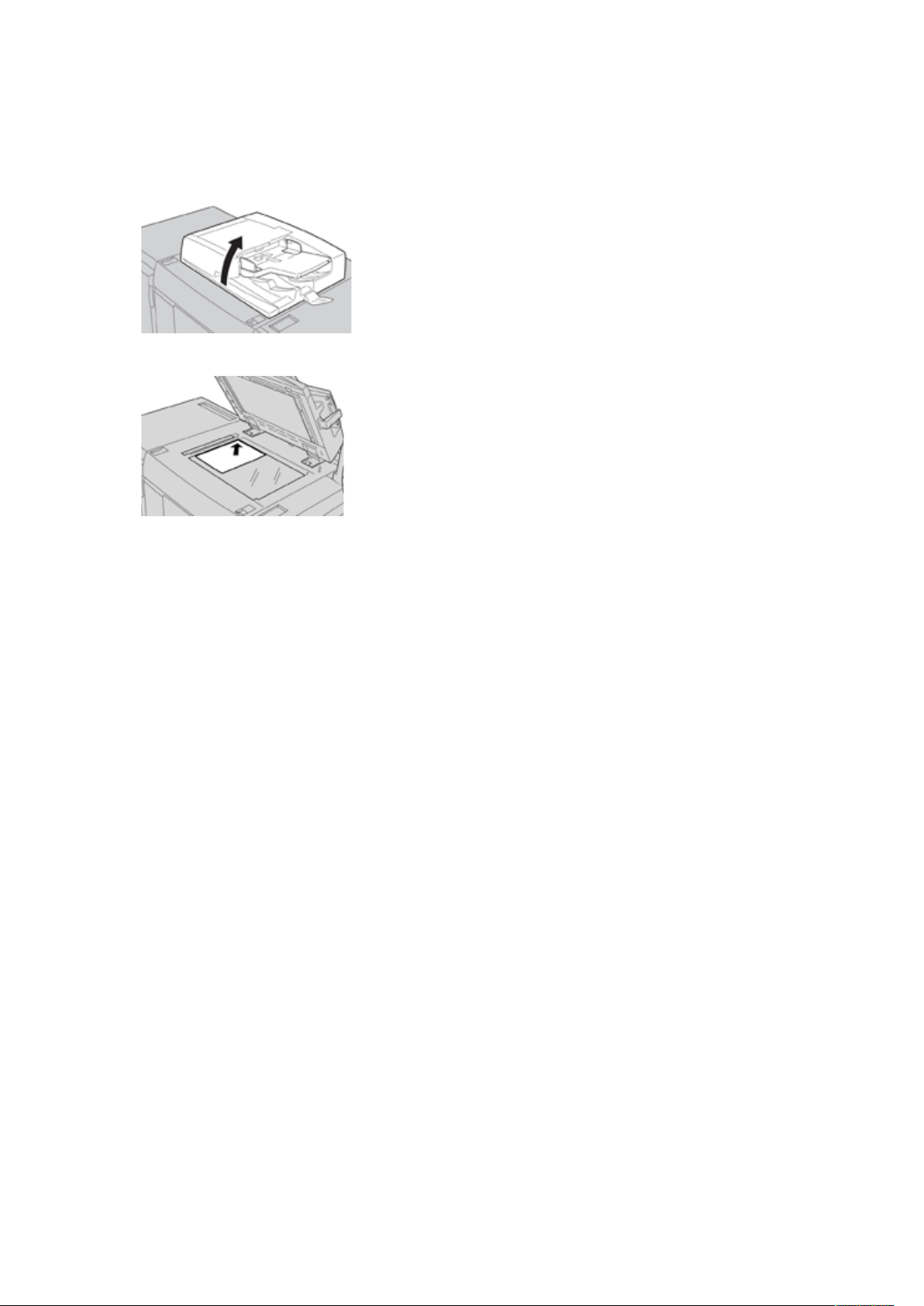
Vanlig kopiering med glassplaten
1. Åpne originalmateren.
2. Legg originalen med forsiden ned som vist i illustrasjonen.
Kopiere
3. Trykk på Hjem på brukergrensesnittet.
4. Velg Kopiere i Hjem-vinduet.
5. Velg ønskede alternativer for kopiering:
• Papirmagasiner
• Forminsk eller forstørr
• Leveringsfarge
• 1- el. 2-sidig kopiering
• Originaltype
• Lysere/mørkere
Hvilke funksjoner som vises i hovedvinduet for kopiering, avhenger av hvordan
administratoren har konfigurert tjenesten.
6. Angi kopiantall.
7. Velg Start.
Xerox
®
Versant®280-trykkpresse
Hurtigstartguide
13
Page 14

Kopiere
14
Xerox®Versant®280-trykkpresse
Hurtigstartguide
Page 15

3
Papir og materiale
Dette kapitlet inneholder:
• Legge papir i magasin 1, 2 og 3............................................................................................ 16
• Legge papir i spesialmagasinet (magasin 5) ......................................................................... 17
• Legge konvolutter i magasin 5 (spesialmagasinet) ................................................................ 18
Xerox®Versant®280-trykkpresse
Hurtigstartguide
15
Page 16

Papir og materiale
Legge papir i magasin 1, 2 og 3
Merk: Det kan bli papirstopp hvis et magasin åpnes mens det er i bruk.
1. Velg ønsket papir for din kopierings- eller utskriftsjobb.
2. Trekk magasinet langsomt ut til det stopper.
3. Åpne papirpakken med sømsiden opp.
4. Luft arkene før du legger dem i magasinet.
5. Legg i og rett inn kanten på papiret mot skuffens venstre kant.
Papir kan legges slik at det mates enten LSF/stående eller KSF/liggende.
6. Juster papirstøttene ved å trykke inn frigjøringsknappen for papirstøtten og flytte
papirstøtten forsiktig til den så vidt berører kanten på materialet i magasinet.
Ikke legg materialer over linjen merket MAX på bakre papirstøtte.
7. Skyv magasinet forsiktig inn til det stopper.
Vinduet Innstillinger for papirmagasiner/Egenskaper for magasin vises i brukergrensesnittet
hvis systemadministrator har aktivert det. Du kan vise og angi papirattributter og kontrollere
at magasinene har tilordnet riktig papir.
8. Velg ett av følgende i vinduet Innstillinger for papirmagasiner/Egenskaper for magasin:
• Ingen endringer ble gjort i papirmagasinet, velg Bekreft for å lukke vinduet.
• Det ble gjort endringer i papirmagasinet, gå videre til neste trinn.
9. Velg Endre Innstillinger-knappen.
a. Foreta ønskede valg for Papirtype / Papirtykkelse, Papirformat og Papirfarge.
b. Gjør eventuelle endringer i justeringen av papirbøy og justeringsvalg.
c. Velg Lagre til du kommer tilbake til vinduet for Innstillinger for papirmagasiner/
Egenskaper for magasin.
d. Velg Bekreft eller OK for å lagre informasjonen og lukke vinduet for Innstillinger for
papirmagasiner/Egenskaper for magasin.
16
Xerox®Versant®280-trykkpresse
Hurtigstartguide
Page 17

Papir og materiale
Legge papir i spesialmagasinet (magasin 5)
Merk: I fremgangsmåten nedenfor vises spesialmagasinet (magasin 5) montert oppå
stormagasinet for storformat med to magasiner.
1. Utvid spesialmagasinet (magasin 5) forsiktig etter behov slik at det tilpasses til papiret.
2. Hold midt på papirstøttene, og skyv dem til ønsket papirformat.
3. Velg ønsket papir for din kopierings- eller utskriftsjobb.
4. Åpne papirpakken med sømsiden opp.
5. Luft arkene før du legger dem i magasinet.
6. Sett papiret eller materialet inn i magasinet til det stopper.
7. Juster papirstøttene slik at de berører papirkantene.
Vinduet Innstillinger for papirmagasiner/Egenskaper for magasin vises i brukergrensesnittet
hvis systemadministrator har aktivert det.
8. Hvis vinduet Innstillinger for papirmagasiner/Egenskaper for magasin vises på skjermen,
bekrefter du magasinet for jobben, inkludert format, type (skillekort med fane) og eventuelt
alternativer for papirbøy og/eller -justering.
9. Velg Bekreft eller OK for å lagre informasjonen og lukke vinduet for Innstillinger for
papirmagasiner/Egenskaper for magasin.
®
Xerox
Versant®280-trykkpresse
Hurtigstartguide
17
Page 18

Papir og materiale
Legge konvolutter i magasin 5 (spesialmagasinet)
Vi anbefaler at du skriver ut konvolutter fra spesialmagasinen (magasin 5). Hvis du må skrive ut
konvolutter fra tilleggsmagasinene 6 og 7, må du bruke postkortbraketten.
Merk: Hvis du vil har informasjon om støttede konvoluttyper og -formater, kan du se
Kundeforventning og installasjonshåndbok.
Velg fra følgende alternativer når du konfigurerer utskriftsjobben:
• Konvoluttmater: brukes til konvolutter med standard størrelse
• Endre innstillinger: brukes for konvolutter med uvanlige størrelser
Merk: Oppbevar ubrukte konvolutter i originalemballasjen for å unngå ekstra fuktighet eller
tørrhet som kan påvirke utskriftskvaliteten og forårsake krøll. For mye fuktighet kan føre til
at konvoluttene forsegles før eller under utskrift.
Noe krøll eller preging kan oppstå ved utskrift på konvolutter. Vellykket utskrift på konvolutter er
avhengig av kvaliteten på og utformingen av konvoluttene. Prøv et annet konvoluttmerke hvis det
oppstår problemer.
Når du definerer tilpassede papirinnstillinger i vinduet Innstillinger for papirmagasiner/
Egenskaper for magasin, må du angi tilpasset media til spesialmagasinet (magasin 5) eller
avansert stormagasinet for storformat (magasin 6 eller 7). Velg Automatisk registrering for
automatisk registrering av format, eller mål høyden og bredden på konvolutten med klaffen igjen
og angi dimensjonene. Se følgende trinn hvis du vil ha mer informasjon.
1. Legg alltid i konvolutter med klaffene igjen.
Ikke bruk fôrede konvolutter.
2. Hvis du legger i liggende retning, må du plassere klaffene slik at de vender mot baksiden av
trykkpressen. Hvis du legger i stående retning, må du plassere klaffene slik at de vender mot
ledekanten.
3. Når du sender nettverksutskriftsfilen, må du velge Tilpasset papir som Papirtype. Angi
dimensjonene til konvolutten.
Mål bredden fra lkonvoluttens ledekant til endekant. Hvis du f.eks. Legger i liggende, angir du
den den lange dimensjonen til konvolutten som bredden. Hvis du f.eks. Legger i stående, angir
du den den korte dimensjonen til konvolutten som bredden.
4. Angi en vekt for tung papirtykkelse, f.eks. 220 g/m
En papirtykkelse på 220 er et godt utgangspunkt. Hvis utskriften er utydelig eller smurt utover,
bør du oppgi en høyere verdi.
5. Velg Spesialmagasin (skuff 5) som Papirkilde.
2
i Papirtykkelse-feltet.
18
Xerox®Versant®280-trykkpresse
Hurtigstartguide
Page 19

4
Vedlikehold
Dette kapitlet inneholder:
• Oversikt over renjøring av trykkpressen ................................................................................. 20
• Bytte forbruksartikler............................................................................................................ 23
Xerox®Versant®280-trykkpresse
Hurtigstartguide
19
Page 20

Vedlikehold
Oversikt over renjøring av trykkpressen
• Før du begynner å rengjøre trykkpressen, må du slå av strømmen med bryteren på baksiden og
trekke ut strømledningen. Hvis du rengjør trykkpressen uten å slå av strømmen, kan du få elektrisk sjokk.
• Bruk alltid en lofri klut til rengjøring med mindre annet er nevnt.
• Ikke bruk benzen, tynner, andre sterke væsker eller spray insektsmidel på trykkpressen ettersom
dette kan føre til at deksler misfarges, deformeres eller sprekker.
• Hvis du bruker en fuktet klut, må du tørke med en lofri klut etterpå. Hvis du rengjør med for
mye vann, kan det forårsake skade på trykkpressen og/eller skade originalene under utskrift.
RReennggjjøørriinngg aavv sskkrriivveerreennss uuttssiiddee
1. Tørk skriveren utvendig med en myk klut fuktet med vann. Hvis smusset er vanskelig å fjerne,
fukter du kluten med litt nøytralt vaskemiddel.
2. Bruk en myk klut til å tørke av overflødig vann fra utsiden.
RReennggjjøørriinngg aavv ggllaassssppllaattee oogg ggllaassss
1. Rengjøre glassplatedekslet
a. Løft opp originalmateren.
20
Xerox®Versant®280-trykkpresse
Hurtigstartguide
Page 21

Vedlikehold
b. Tørk over glassplatedekslet med en myk klut fuktet med vann og tørk den med en myk
klut. Hvis smusset er vanskelig å fjerne, fukter du kluten med litt nøytralt vaskemiddel.
2. Rengjøre glassplaten
a. Tørk over glassplaten med en myk klut fuktet med vann og tørk den med en myk klut. Hvis
smusset er vanskelig å fjerne, fukter du kluten med litt nøytralt vaskemiddel.
Forsiktig: Ikke trykk for mye på glassplaten for å unngå å skade glassoverflaten.
3. Rengjøre baksideskannelinsen
a. Baksideskannelinsen er plassert langs venstre siden av glassplatedekslet. Enheten består
av speilglasstripen, en metallstripe, en hvit plaststripe og valser. Alle deler av enheten må
rengjøres for å få best mulig bildekvalitet når du kopierer.
b. Pass på at originalmateren er åpen og dra spaken øverst på glassplatedekslet.
En del av glassplatedekslet kan tas av enheten slik at du får bedre tilgang til
baksideskannelinsen.
Xerox®Versant®280-trykkpresse
Hurtigstartguide
21
Page 22

Vedlikehold
c. Fjern smuss ved å vaske speilglasset, metallstripen, begge sider av den hvite plaststripen
og valsene med en myk klut fuktet med vann, og tørk deretter med en myk klut.
Forsiktig: Ikke trykk for hardt på speilglasset ettersom det kan føre til at filmen
rundt glassoverflaten blir skadet.
Merk: Hvis smusset er vanskelig å fjerne, fukter du kluten med litt nøytralt
vaskemiddel.
4. Når baksideskannelinsen er ren, kan du sette glassplatedekslet på plass igjen og påse at
spaken er låst på plass.
Hvis du berører glassplatedekslet med bare hender, må du rengjøre det før du lukker
originalmateren.
5. Lukk originalmateren forsiktig.
22
Xerox®Versant®280-trykkpresse
Hurtigstartguide
Page 23

Vedlikehold
Bytte forbruksartikler
Følgende artikler er enheter som kan byttes for trykkpressen (CRU-er). Det anbefales at du har et lite forråd av disse gjenstandene tilgjengelig slik at du ikke må vente når de må skiftes ut.
• Fargepulverkassetter (C, M, Y, K)
• Trommelkassetter (C, M, Y, K)
• En tom spillbeholder for fargepulver
• Sugefilter
Gå til www.xerox.com for delenumrene for de nyeste artiklene.
Merk: Fikseringsmodulen kan bare skiftes av kunden etter instruksjoner fra en
servicetekniker.
Merk: Lagre forbruksartikler og Xerox-deler i originalemballasjen på en dertil egnet plass.
Resirkuler/avhend alltid de brukte CRU-ene i henhold til avhendingsinstruksjonene som føl-
ger med den nye CRU-en.
BBeessttiilllliinngg aavv ffoorrbbrruukkssaarrttiikklleerr
Xerox-forbruksartikler, inkludert stifter, stiftkassetter og avfallsbeholdere for stifter, kan bestilles fra
nettstedet www.xerox.com ved å klikke på koblingen Forbruksartikler. Kontakt serviceteknikeren
fra Xerox for artikler som ikke kan bestilles fra nettstedet.
Merk: Rengjøringsputene som brukes med kosten for ROS-vinduet, kan ikke bestilles.
Kontakt Xerox-representanten for flere typer rengjøringsputer.
Ca. utskriftsytelse
(fullfargeutskrifter 8,5x11/
CRU-er (forbruksartikkel)
Fargepulverkassett (svart) 1 per boks, 2 per presse 50 000
Fargepulverkassett (cyan) 1 per eske 55 000
Fargepulverkassett (magenta) 1 per eske 51 000
Fargepulverkassett (gul) 1 per eske 51 000
Spillbeholder for fargepulver 1 45 000
Sugefilter 1 200 000
Trommelkassett (R1) 1 per eske 348 000
Trommelkassett (R2) 1 per eske 348 000
Trommelkassett (R3) 1 per eske 348 000
Bestillingsantall
A4)
Trommelkassett (R4) 1 per eske 348 000
Materullpakke for stormagasin for
storformat
Stiftkassett og avfallsbeholder for stifter
for standard etterbehandler
1 pakke 500 000
4 stiftkassetter (5 000
stifter per kassett) og 1
avfallsbeholder for stifter
per kartong
Xerox®Versant®280-trykkpresse
5 000 stifter i hver patron
23
Hurtigstartguide
Page 24

Vedlikehold
CRU-er (forbruksartikkel)
Bestillingsantall
Ca. utskriftsytelse
(fullfargeutskrifter 8,5x11/
A4)
Stiftkassett for etterbehandler med
heftemodul
Stiftkassett til bruksklar etterbehandler 1 stiftkassett 5 000 stifter per kassett
Stiftkassett til bruksklar etterbehandler
med heftemodul
Stiftrefiller for bruksklar etterbehandler
og bruksklar etterbehandler med
heftemodul
4-pakning: 5 000
stifterefiller i hver
4-pakning: 5 000
stifterefiller i hver
3 refiller per kartong 5 000 i hver refill for totalt
5 000 stifter i hver patron
5 000 stifter per kassett
15 000
KKoonnttrroolllleerree ssttaattuuss ffoorr ffoorrbbrruukkssaarrttiikklleerr
En melding vises på skjermen når det er like før en forbruksartikkel må skiftes ut. Meldingen viser
når det er på tide å bestille og/eller installere en ny forbruksartikkel. For noen CRU-artikler viser
skjermen melding om at trykkpressen kan fortsette å skrive ut jobber selv om artikkelen ikke skiftes
ut med en gang. I andre tilfeller viser skjermen en melding, og trykkpressen stopper, når det er på
tide å skifte ut forbruksartikkelen.
1. Trykk på Hjem på brukergrensesnittet.
2. Trykk på Maskinstatus og velg kategorien Forbruksartikler.
Området for forbruksartikler inneholder et statusfelt som viser hvor mye fargepulver som er
igjen, fra 1 til 100 prosent. Mengden av gjenværende fargepulver oppdateres i trinn på
10 prosent.
3. Velg Andre forbruksartikler på rullegardinmenyen for forbruksartikler for å vise statusen for
andre forbruksartikler, som f.eks. trommelkassetter, spillbeholder for fargepulver og andre
aktuelle valgfrie enheter (f.eks. materuller for stormagasinet for storformat).
Merk: Status for fikseringsenheten og sugefilteret er ikke vist, men skjermen viser en
melding når det er på tide å bytte ut disse delene.
BByyttttee ffaarrggeeppuullvveerrkkaasssseetttt
Merk: Se følgende informasjon:
• Fargepulverkassetten kan byttes mens utskriftsjobber pågår.
• Hvis trykkpressen har Xerox
®
adaptiv CMYK+ sett, må du sørge for at du installerer korrekt
fargekonfigurasjon.
24
Xerox®Versant®280-trykkpresse
Hurtigstartguide
Page 25

Vedlikehold
• Etter at du har byttet fargepulverkassett, setter systemet automatisk telleren for denne CRU-
en tilbake til null (0). Kontroller vinduet Forbruksartikler for å bekrefte tilbakestillingen.
1. Åpne dekslet til fargepulverkassetten. Du finner det like over trykkpressens frontdør.
2. Legg papir på gulvet før du tar ut kassetten. Papiret fanger opp eventuell søling av
fargepulver.
3. Ta tak i håndtaket på fargepulverkassetten som samsvarer med fargen som angis i meldingen.
4. Ta ut fargepulverkassetten ved å trekke den sakte og forsiktig ut. Mens du trekker den ut,
holder du en hånd under kassetten for å støtte den.
5. Avhend eller resirkuler kassetten i henhold til lokale forskrifter.
I USA kan du også gå til nettstedet for Electronic Industries Alliance: www.eiae.org. Hvis du vil
ha mer informasjon om Xerox' miljøprogrammer, kan du gå til www.xerox.com/environment.
6. Pakk ut den nye fargepulverkassetten fra emballasjen.
7. Hold kassetten med en hånd på hver side, rist den kraftig og snu den opp og ned og til venstre
og høyre i 30 sekunder for å løsne opp og fordele fargepulveret inne i kassetten.
8. Skyv den nye fargepulverkassetten forsiktig inn mot trykkpressen til den stopper.
9. Lukk fargepulverdekslet. Hvis dekslet ikke lukkes helt, kontrollerer du at kassetten er i
låsestilling og at den er riktig satt inn.
BByyttttee ssppiillllbbeehhoollddeerr ffoorr ffaarrggeeppuullvveerr
Spillbeholderen for fargepulver samler fargepulver som hoper seg opp under utskriftsprosessen.
Når spillbeholderen er full, vises det en melding på trykkpressens berøringsskjerm om at du må
bytte beholder.
Trykkpressen inneholder én spillbeholder foran på enheten bak spillbeholderdekslet. Når du skal ta
ut en full spillbeholder for fargepulverkassetten, trekker du den SAKTE ut av trykkpressen. Dermed
unngår du at fargepulver faller ut av beholderen.
Merk: Etter at du har byttet spillbeholderen for fargepulver, setter systemet automatisk
telleren for denne CRU-komponenten tilbake til null (0). Kontroller vinduet Forbruksartikler
for å bekrefte tilbakestillingen.
®
Xerox
Versant®280-trykkpresse
Hurtigstartguide
25
Page 26

Vedlikehold
1. Sørg for at trykkpressen er stoppet (ikke kjører noen jobber).
2. Åpne frontdøren på trykkpressen.
3. Åpne spillbeholderdekselet.
4. Ta tak i håndtaket på spillbeholderen for fargepulverkassetten og trekk den halvveis ut av
trykkpressen.
5. Hold en hånd under beholderen når du trekker den ut fra trykkpressen.
Forsiktig: Bruk aldri støvsuger hvis du søler fargepulver. Bruk en kost eller en klut som er
fuktet med et nøytralt rengjøringsmiddel.
6. Bruk begge hender til å plassere den gamle spillbeholderen i plastposen som følger med.
7. Pakk ut en ny, tom spillbeholder.
8. Hold på midten av den nye beholderen og sett den forsiktig inn i trykkpressen til den klikker
på plass.
9. Lukk spillbeholderdekselet.
10. Lukk frontdøren på trykkpressen.
26
Xerox®Versant®280-trykkpresse
Hurtigstartguide
Page 27

Vedlikehold
BByyttttee ttrroommmmeellkkaasssseetttt
Du må skifte trommelkassett hvis den har nådd slutten av komponentlivet, hvis den er skadet av
lys eller hvis det er prikker/streket på utskriftene.
Merk: Alle de fire trommelkassettene kan byttes ut.
Merk: Etter at du har byttet trommelkassetten, setter systemet automatisk telleren for
denne CRU-komponenten til null (0). Kontroller vinduet Forbruksartikler for å bekrefte
tilbakestillingen og den nye statusen.
Forsiktig: Tromlene er følsomme for lys. Ikke la trommelkassettskuffen være åpen i mer enn
ett minutt. Hvis trommelkassettene blir utsatt for sollys eller sterkt lys fra
innendørsbelysning i mer enn ett minutt, kan det føre til dårligere bildekvalitet.
Forsiktig: Bytt trommelkassetter mens trykkpressen er slått PÅ.
1. Sørg for at trykkpressen er stoppet og ikke kjører utskriftsjobber.
2. Åpne frontdøren på trykkpressen.
Xerox®Versant®280-trykkpresse
Hurtigstartguide
27
Page 28

Vedlikehold
3. Roter og vri trommelkassettens R1-R4-håndtak til opplåst stilling.
4. Åpne posen som inneholder den nye trommelkassetten. Plasser den nye trommelkassetten
inntil trykkpressen.
Forsiktig: Ikke ta på eller kom borti trommeloverflaten når du tar den ut av posen.
5. Fjern trekket rundt den nye trommelkassetten og legg det under kassetten. Noen
trommelkassetter kan ha en beskyttelsesfolie. Fjern folien hvis den fortsatt dekker
trommelkassetten.
28
Xerox®Versant®280-trykkpresse
Hurtigstartguide
Page 29

Vedlikehold
6. Ta tak i utløserhåndtaket og trekk trommelskuffen rett ut.
7. Ta ut den gamle kassetten ved å holde i fingerringene på begge ender av trommelkassetten,
og løft kassetten forsiktig opp.
Forsiktig: Tromlene er følsomme for lys. Ikke la trommelkassettskuffen være åpen i mer
enn ett minutt når du bytter kassetter. Hvis trommelkassettene blir utsatt for sollys eller
sterkt lys fra innendørsbelysning i mer enn ett minutt, kan det føre til dårligere
bildekvalitet.
8. Sett den nye trommelkassetten inn i trykkpressen med siden merket som forside, vendt
forover.
Xerox®Versant®280-trykkpresse
Hurtigstartguide
29
Page 30

Vedlikehold
9. Skyv inn begge endene av trommelkassetten for å plassere den i horisontal stilling.
10. Lukk trommelkassettskuffen umiddelbart for å beskytte de andre tromlene mot lysutsetting.
11. Sett utløserhåndtaket i opprinnelig stilling.
12. Sett R1-R4-håndtaket i opprinnelig stilling og lukk frontdekslet.
13. Legg den brukte trommelkassetten i en tom eske, slik at den kan resirkuleres.
30
Xerox®Versant®280-trykkpresse
Hurtigstartguide
Page 31

5
Feilsøking
Dette kapitlet inneholder:
• Papirstopp........................................................................................................................... 32
• Bestille service ...................................................................................................................... 39
Xerox®Versant®280-trykkpresse
Hurtigstartguide
31
Page 32

Feilsøking
Papirstopp
PPaappiirrssttoopppp ii aauuttoommaattiisskk oorriiggiinnaallmmaatteerr
PPaappiirrssttoopppp ii oorriiggiinnaallmmaatteerreenn
1. Løft hendelen på toppdekslet på originalmateren til den er helt åpen.
2. Åpne venstre deksel til det stopper.
3. Fjern originalen så sant den ikke sitter fast ved inngangen til originalmateren.
4. Hvis du får beskjed om å åpne det indre dekslet, løfter du hendelen og åpner det indre dekslet.
Fjern originalen som sitter fast.
Merk: Unngå å dra hardt i originalen hvis den sitter fast, da dette kan skade originalen.
32
Xerox®Versant®280-trykkpresse
Hurtigstartguide
Page 33

Feilsøking
5. Hvis originalen sitter fast innenfor det venstre dekslet, fjerner du originalen som sitter fast.
6. Lukk følgende åpne deksler til de lukkes med et hørbart klikk. Lukk dekslene i denne
rekkefølgen:
• Indre deksel
• Toppdeksel
• Venstre deksel
7. Hvis du ikke finner originaler som sitter fast, løfter du originalmateren sakte opp, og fjerner
eventuelle originaler.
8. Lukk originalmateren.
9. Hvis du får beskjed om dette, løfter du matermagasinet og fjerner eventuelle originaler.
10. Legg materen forsiktig tilbake i opprinnelig stilling.
11. Fjern originaler som sitter fast og følg deretter instruksjonene for å legge originalsettet tilbake
i originalmateren.
Merk: Se til at settet ikke inneholder originaler som er krøllet, revet eller brettet. Skann
originaler som er krøllet, revet eller brettet direkte på glassplaten. Materen hopper over
originaler som alt er skannet, og fortsetter å skanne fra den siste originalen som ble
skannet før stoppen oppstod.
Xerox
®
Versant®280-trykkpresse
Hurtigstartguide
33
Page 34

Feilsøking
OOrriiggiinnaallssttoopppp uunnddeerr oorriiggiinnaallmmaatteerrbbeelltteett
1. Åpne originalmateren.
2. Åpne beltet i materdekselet mens du holder hendelen, og fjern dokumentet som sitter fast.
3. Sett beltet forsiktig tilbake i opprinnelig stilling.
4. Lukk originalmateren.
5. Følg instruksjonene for å legge originalsettet tilbake i originalmateren.
Merk: Se til at settet ikke inneholder originaler som er krøllet, revet eller brettet. Skann
originaler som er krøllet, revet eller brettet direkte på glassplaten. Materen hopper over
originaler som alt er skannet, og fortsetter å skanne fra den siste originalen som ble
skannet før stoppen oppstod.
34
Xerox®Versant®280-trykkpresse
Hurtigstartguide
Page 35

PPaappiirrssttoopppp ii ttrryykkkkpprreessssee
PPaappiirrssttoopppp iinnnnee ii ttrryykkkkpprreesssseenn
ADVARSEL: Aldri ta på et område (på fikseringsenheten eller i nærheten) som er merket
med Høy temperatur og Forsiktig. Kontakt kan føre til at du brenner deg.
1. Åpne frontdøren på trykkpressen.
Feilsøking
2. Vri håndtak 2 mot høyre til det står vannrett, og trekk ut overføringsmodulen.
3. Fjern papiret som sitter fast.
4. Pass på at du ikke etterlater avrevne papirbiter inne i maskinen etter at papirstoppen er
avklart.
5. Flytt håndtak 2b, og fjern eventuelt fastkjørt papir.
Xerox®Versant®280-trykkpresse
Hurtigstartguide
35
Page 36

Feilsøking
6. Sett håndtak 2b tilbake i opprinnelig stilling.
7. Flytt håndtak 2e, og fjern eventuelt fastkjørt papir.
8. Sett håndtak 2e tilbake i opprinnelig stilling.
9. Trekk ned håndtak 2f og fjern det fastkjørte papiret.
10. Sett håndtak 2f tilbake i opprinnelig stilling.
11. Skyv overføringsmodulen helt inn og vri håndtak 2 mot venstre.
12. Lukk frontdøren på trykkpressen.
13. Kjør fem blanke ark gjennom pressen for å fjerne overflødig fargepulver fra fikseringsrullen, og
fortsett kopierings-/utskriftsjobben.
36
Xerox®Versant®280-trykkpresse
Hurtigstartguide
Page 37

PPaappiirrssttoopppp ii mmaaggaassiinn 11––33
Merk: Papir revner noen ganger og blir værende inne i trykkpressen hvis du åpner et
magasin uten å undersøke hvor papirstoppen har oppstått. Dette kan føre til feil. Undersøk
hvor papirstoppen oppstod før du begynner å fjerne papir.
1. Åpne magasinet der det har oppstått papirstopp.
Feilsøking
2. Fjern papiret som sitter fast.
3. Skyv magasinet forsiktig inn til det stopper.
Xerox®Versant®280-trykkpresse
Hurtigstartguide
37
Page 38

Feilsøking
PPaappiirrssttoopppp ii ssppeessiiaallmmaaggaassiinneett ((mmaaggaassiinn 55))
PPaappiirrssttoopppp ii ddeett ffrriittttssttååeennddee ssppeessiiaallmmaaggaassiinneett ((mmaaggaassiinn 55))
Viktig: Bruk denne prosedyren for å avklare papirstopp i spesialmagasinet (magasin 5) når
det er en frittstående mateenhet og ikke er montert på en valgfri mater (som avansert
stormagasinet for storformat).
Tips: Sørg alltid for at alt papir som sitter fast, inkludert eventuelle små avrevne papirbiter,
fjernes før du fortsetter med kopierings-/utskriftsjobbene.
1. Fjern papiret som sitter fast, og eventuelt papir som er matet inn fra spesialmagasinet.
Merk: Hvis papiret er revet, må du sørge for at alle biter fjernes fra innsiden av
trykkpressen.
2. Åpne toppdekselet på spesialmagasinet og fjern papir som sitter fast.
3. Lukk dekslet.
4. Legg inn papir i magasinet på nytt og fortsett kopieringen/utskriften.
38
Xerox®Versant®280-trykkpresse
Hurtigstartguide
Page 39

Feilsøking
Bestille service
1. Skriv ned alle feilkoder som vises.
2. Noter trykkpressens serienummer.
a. Trykk på Maskinstatus-knappen på brukergrensesnittet.
b. Velg kategorien Maskininformasjon i vinduet Maskinstatus for å vise det oppførte
serienummeret.
Hvis serienummeret ikke vises, åpner du papirmagasin 1 i trykkpressen og finner
serienummerplaten til venstre på rammen (SER #).
3. Hvis utskriftskvaliteten er et problem, tar du med et eksempel som referanse. Det er til hjelp
når du skal beskrive problemet over telefonen for representanten for Kundesupport.
4. Hvis det er mulig, bruker du en telefon nær trykkpressen når du ringer. Følg instruksjonene som
gis av representanten.
5. Hvis du trenger system-, bruker- eller servicestøtte, ringer du aktuelt nummer. Hvis du vil vite
numrene for ditt område, går du til www.xerox.com og velger koplingen Support.
Xerox
®
Versant®280-trykkpresse
Hurtigstartguide
39
Page 40

Feilsøking
40
Xerox®Versant®280-trykkpresse
Hurtigstartguide
Page 41

Page 42

